O que saber
- Desabilitar: Configurações > Notificações > Teclado Apple Watch > deslizar Permitir notificações para off white .
- Um teclado completo na tela está disponível no Apple Watch Series 7, 8 e Ultra executando watchOS 8 e superior.
- Aplicativos de teclado de terceiros estão disponíveis para modelos mais antigos.
Este artigo fornece instruções passo a passo sobre como impedir que a notificação do teclado do Apple Watch apareça no seu iPhone.
Como se livrar das notificações do teclado do Apple Watch
Você pode desativar as notificações seguindo estas etapas:
-
Tocar Configurações .
-
Tocar Notificações .

-
Tocar Teclado Apple Watch .
como converter um pdf para google doc
-
Para desligar totalmente a notificação, mova o Permitir notificações controle deslizante para off white .

Quando você desativa a notificação, não há outra maneira de acessar o teclado do iPhone que funciona com o Apple Watch. Se você decidir que deseja o teclado, mova este controle deslizante de volta para ligado/verde.
-
Se você ainda deseja receber a notificação, mas deseja controlar como ela aparece, deixe Permitir notificações definido como ligado/verde , mas altere as outras configurações.
- Como desativo as notificações em um Apple Watch?
Primeiro, abra o Assistir aplicativo no seu iPhone e selecione Notificações (deve estar logo abaixo dos mostradores do relógio). Você não pode desligar rapidamente todas as notificações, mas se as de um determinado aplicativo o incomodarem, selecione-o na lista e selecione Notificações desativadas na parte superior da próxima tela.
por que não posso compartilhar uma postagem no facebook
- Como desativo o som de notificação no meu Apple Watch?
Ative o modo silencioso deslizando de baixo para cima na tela do Apple Watch e tocando no Sino ícone. Alternativamente, abra o Assistir ícone no seu iPhone e selecione Sons e sensação tátil . Na parte superior da próxima tela, gire a chave ao lado de Modo silencioso para ligado/verde.
Alertas: Controle onde as notificações do teclado do Apple Watch aparecem no seu iPhone.Estilo de banner: Escolha se a notificação desaparece sozinha ou se você precisa descartá-la.Sons: Quer um som para avisar quando o teclado estiver disponível? Use este controle deslizante.Mostrar visualizações: Esta opção permite controlar se a notificação do teclado aparece na tela de bloqueio do seu iPhone.
Sobre o teclado do iPhone e o Apple Watch
Inserir texto na tela pequena do Apple Watch pode ser um desafio. Claro, você pode ditar texto para o Siri ou desenhar uma letra por vez com Rabisco , mas nenhuma delas é uma boa opção para digitação rápida e precisa.
Alguns modelos - Apple Watch Series 7 e mais recentes - executando watchOS 8 e superior incluem um teclado de tamanho normal, mas mesmo isso não será suficiente se você preferir um teclado mais padrão.
É por isso que a Apple permite que você use o teclado do seu iPhone para inserir texto no Apple Watch. Se você acessar qualquer parte de um aplicativo Apple Watch que ofereça entrada de texto - pesquisando aplicativos na App Store, escrevendo um texto em Mensagens, procurando um podcast em Podcasts, etc. - uma notificação aparecerá no seu iPhone oferecendo para permitir você usa o iPhone para digitar no aplicativo Watch.
Quando não quiser fazer isso, basta desativar as notificações seguindo as etapas deste artigo.
Perguntas frequentesArtigos Interessantes
Escolha Do Editor

Como vincular a uma parte específica em um vídeo do YouTube
Vincule uma parte específica de um vídeo do YouTube adicionando manualmente um carimbo de data/hora ou usando o recurso Compartilhar. Os destinatários podem assistir exatamente na hora certa.

Como fazer uma colagem de fotos em uma história do Instagram
https://www.youtube.com/watch?v=L0GIY5wQdWU Instagram é o site número um para criar e compartilhar fotos. Você pode montar algumas fotos excelentes se souber como usar os efeitos disponíveis. Hoje, vamos investigar como

Como alterar a imagem da conta no Windows 10
Veja como você pode alterar a imagem da conta do usuário no Windows 10. Ela fica visível no menu Iniciar e na tela de login.
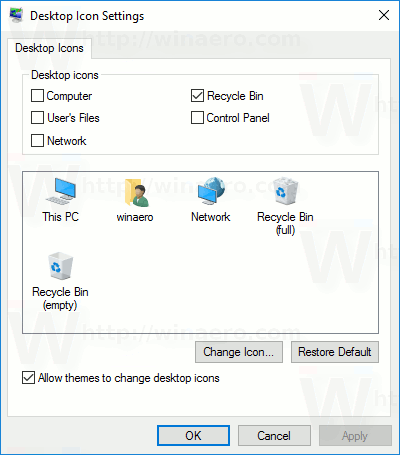
Alterar o ícone do painel de controle no Windows 10
Esta postagem explica como alterar o ícone do Painel de Controle no Windows 10 para qualquer ícone personalizado (* .ico) para todos os usuários ou apenas para sua conta de usuário.

Como obter fontes do Mac para Windows
https://www.youtube.com/watch?v=a8m9CyBUXxE Se você já usou um Mac ou viu um amigo usando um Mac, sem dúvida notou algumas das fontes únicas e cristalinas encontradas no Mac dispositivos.

Desativar material design no Google Chrome
A partir da versão 52, o Google Chrome está usando a IU do Material Design habilitada por padrão. Aqui está como reverter isso.

Como adicionar um membro da família ao Apple Music
Uma das muitas coisas boas sobre o Apple Music é a opção de compartilhar sua assinatura. Ao se inscrever para uma Associação Familiar, você e seus entes queridos podem usar o mesmo plano com vários IDs Apple. Tudo o que tens
- Como desativo as notificações em um Apple Watch?





